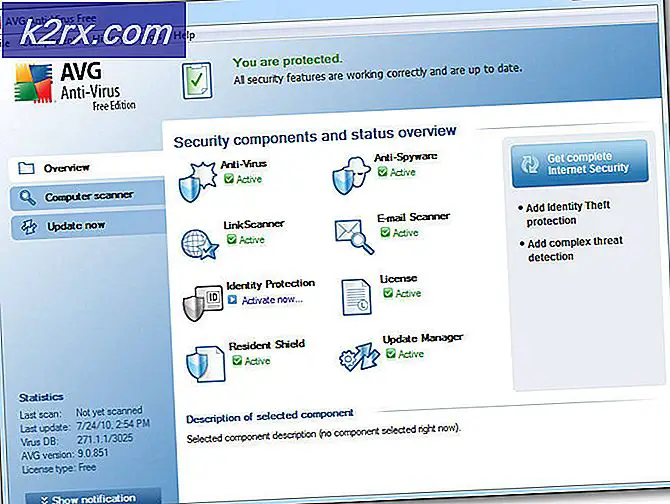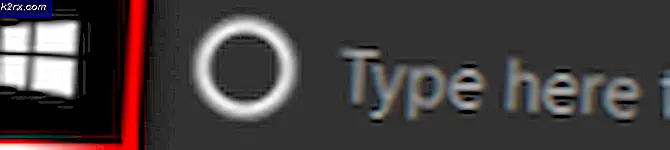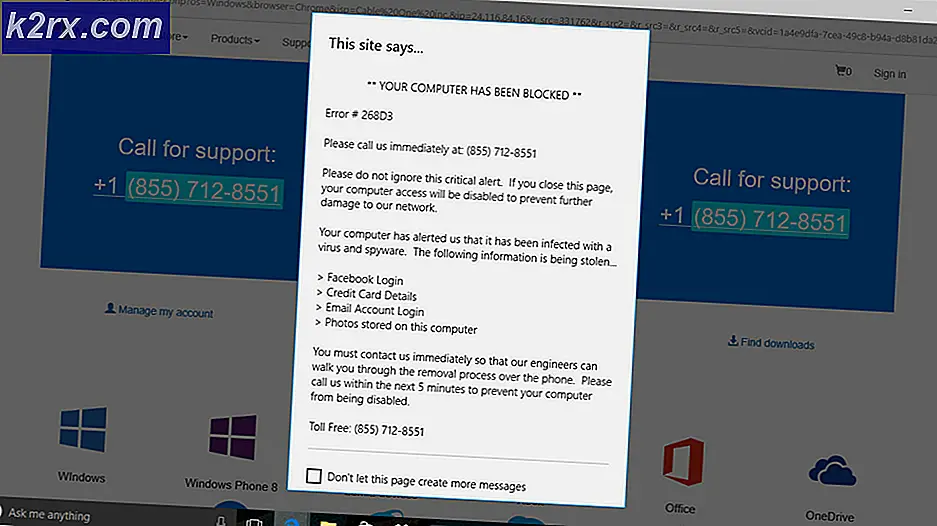Fix: Fehlercode 30088-4 bei der Installation von Office
Mehrere Windows-Benutzer stoßen auf die Fehlercode 30088-4 Wenn Sie versuchen, Microsoft Office auf einem Windows-Computer zu installieren. In den meisten Fällen tritt der Fehler auf, wenn der Benutzer versucht, Office365 zu installieren. Das Problem wird jedoch auch in Office 2013 und Office 2010 gemeldet. Es ist uns gelungen, Berichte zu diesem bestimmten Problem unter Windows 7, Windows 8.1 und Windows zu finden 10.
Was verursacht dieFehlercode 30088-4Problem?
Wir haben dieses spezielle Problem untersucht, indem wir uns verschiedene Benutzerberichte und die Reparaturstrategien angesehen haben, mit denen dieser Fehlercode häufig behoben wird. Basierend auf unseren Untersuchungen gibt es verschiedene potenzielle Schuldige, die dieses spezielle Problem verursachen könnten:
Wenn Sie derzeit Probleme haben, dieses spezielle Problem zu beheben, finden Sie in diesem Artikel mehrere Anleitungen zur Fehlerbehebung, mit denen das Problem für andere Benutzer in einer ähnlichen Situation behoben werden konnte.
Um die besten Ergebnisse zu erzielen, befolgen Sie die folgenden Methoden in der Reihenfolge, in der sie dargestellt werden, da sie nach Effizienz und Schweregrad geordnet sind. Einer von ihnen muss das Problem unabhängig von dem Schuldigen beheben, der das Problem auf Ihrem Computer verursacht.
Methode 1: Ausführen des Office Fix It-Deinstallationsprogramms (gilt für Office 2016, Office 2019 und Office 365)
Mehrere betroffene Benutzer haben gemeldet, dass das Problem behoben wurde, und sie konnten Office 365 oder Office 2013 installieren, ohne auf das Problem zu stoßenFehlercode 30088-4nach dem Ausführen des Fix-It Uninstallers (vor der Neuinstallation des Programms).
Hier ist eine Kurzanleitung dazu:
- Besuchen Sie diesen Link (hier) und warten Sie, bis das Dienstprogramm Off Scrub heruntergeladen ist.
- Doppelklicken Sie auf SetupProd_OffScrub.exe Dienstprogramm und warten Sie, bis die Anwendung geladen wird. Wenn Sie von der Sicherheitswarnung dazu aufgefordert werden, klicken Sie auf Installieren.
- Warten Sie, bis das Dienstprogramm heruntergeladen und auf Ihrem Computer installiert ist. Wählen Sie nach Abschluss des Vorgangs die Version aus, die Sie deinstallieren möchten, und klicken Sie dann auf Nächster.
- Befolgen Sie die Anweisungen auf dem Bildschirm, um die Installation abzuschließen, und starten Sie den Computer neu, um die automatische Deinstallation auszulösen.
- Versuchen Sie nach Abschluss des nächsten Startvorgangs erneut, die Office-Installation durchzuführen, und prüfen Sie, ob das Problem behoben wurde.
Wenn das gleiche Problem weiterhin auftritt, fahren Sie mit der folgenden Methode fort.
Methode 2: Verwenden eines Systemwiederherstellungspunkts
Da ein fehlerhaftes Windows-Update möglicherweise die Installation einer neuen Office-Version unterbricht, können Sie das Problem möglicherweise beheben, indem Sie das Systemwiederherstellungsdienstprogramm verwenden, um Ihren Computerstatus auf einen Punkt zurückzusetzen, an dem das fehlerhafte Windows-Update das nicht blockiert hat Die Office-Installation wurde nicht erfolgreich abgeschlossen.
Wenn Sie das Glück haben, einen Systemwiederherstellungspunkt zu haben, der vor der Installation des fehlerhaften Windows-Updates erstellt wurde, können Sie dies umgehenFehlercode 30088-4Error. Hier ist eine kurze Anleitung zur Verwendung des Systemwiederherstellungsassistenten:
- Drücken Sie Windows-Taste + R. zu öffnen a Lauf Dialogbox. Geben Sie dann ein „rstrui“ und drücke Eingeben das öffnen Systemwiederherstellung Magier.
- Wählen Sie im ersten Systemwiederherstellungsbildschirm (wenn Sie gefragt werden, ob Sie den empfohlenen Wiederherstellungspunkt verwenden möchten) die Option aus Wählen Sie einen anderen Wiederherstellungspunkt-Umschalter und klicken Sie auf Nächster weitermachen.
- Stellen Sie im nächsten Bildschirm sicher, dass das Feld zugeordnet ist Zeige mehr Wiederherstellungspunkte aktiviert ist, wählen Sie dann einen Systemwiederherstellungspunkt aus, der vor der Installation des fehlerhaften Windows-Updates datiert wurde. Klicken Sie bei ausgewähltem Wiederherstellungspunkt auf Nächster weitermachen.
- Klicken Sie im letzten Bildschirm auf Fertig um den Wiederherstellungsprozess zu starten. Nach einigen Sekunden wird Ihr Computer neu gestartet und der ältere Status wird bereitgestellt.
- Versuchen Sie bei der nächsten Startsequenz, die Office Suite erneut zu installieren. Sie sollten dazu in der Lage sein, ohne auf die zu stoßenFehlercode 30088-4Problem.